Kako promijeniti vrijeme automatskog spremanja u Wordu
Miscelanea / / November 28, 2021
Ponekad je interval automatskog spremanja riječi postavljen na 5-10 minuta što mnogim korisnicima nije od velike pomoći jer se greškom vaša riječ zatvara; izgubit ćete sav svoj trud jer automatsko spremanje nije obavilo svoj posao. Stoga je bitno postaviti vremenski interval za automatsko spremanje Microsoft Word u skladu s vašim zahtjevima, i zato je tu alat za rješavanje problema koji navodi sve korake potrebne za promjenu vremena automatskog spremanja u Wordu.
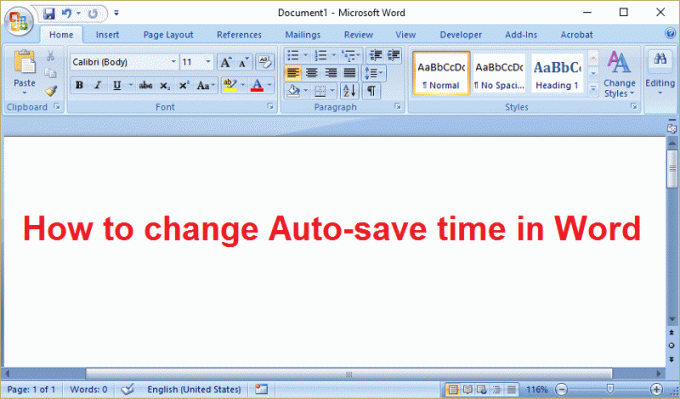
Kako promijeniti vrijeme automatskog spremanja u Wordu
Biti siguran za stvoriti točku vraćanja za slučaj da nešto krene po zlu.
1. Otvorite Word ili pritisnite tipku Windows + R, a zatim upišite winword i pritisnite Enter da otvorite Microsoft Word.
2. Zatim, za promjenu vremenskog intervala automatskog spremanja kliknite na riječ Ikona ureda na vrhu ili u najnovijoj riječi kliknite Datoteka.
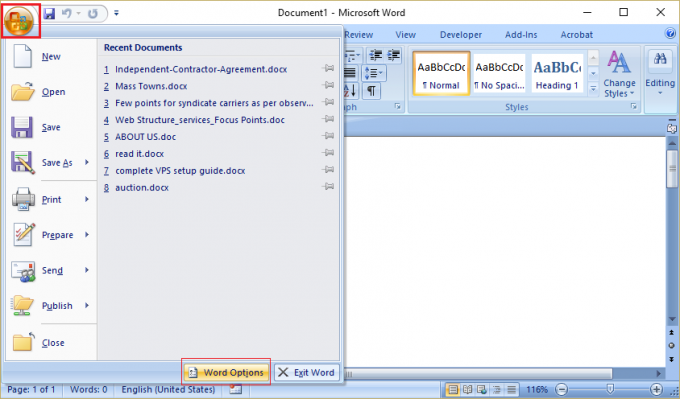
3. Klik Word opcije i prijeđite na Kartica Spremi u izborniku s lijeve strane.
4. U odjeljku Spremi dokumente provjerite je li "Spremite podatke o automatskom oporavku svaki” označen je potvrdni okvir i podesite vrijeme prema vašim željama.
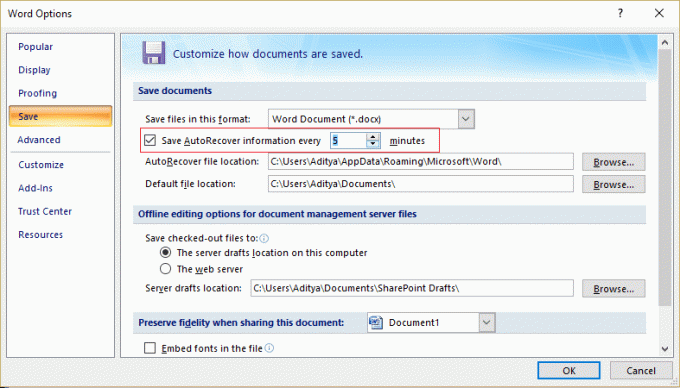
5. Klik U redu za spremanje promjena.
6. Ako ne želite da Word automatski sprema vaše dokumente, jednostavno se vratite na opciju Spremi dokumente i poništite potvrdni okvir "Spremi informacije o automatskom oporavku svaki".
Preporučeno:
- Popravite programske veze i ikone otvorite Word dokument
- Kako popraviti da Internet Explorer 11 ne reagira
- Popravi Datoteka je prevelika za odredišni datotečni sustav
- Rješavanje problema Windows Live Mail se neće pokrenuti
To je to što ste uspješno naučili Kako promijeniti vrijeme automatskog spremanja u Wordu ako još uvijek imate pitanja u vezi s ovim postom, slobodno ih postavite u odjeljku za komentare.



